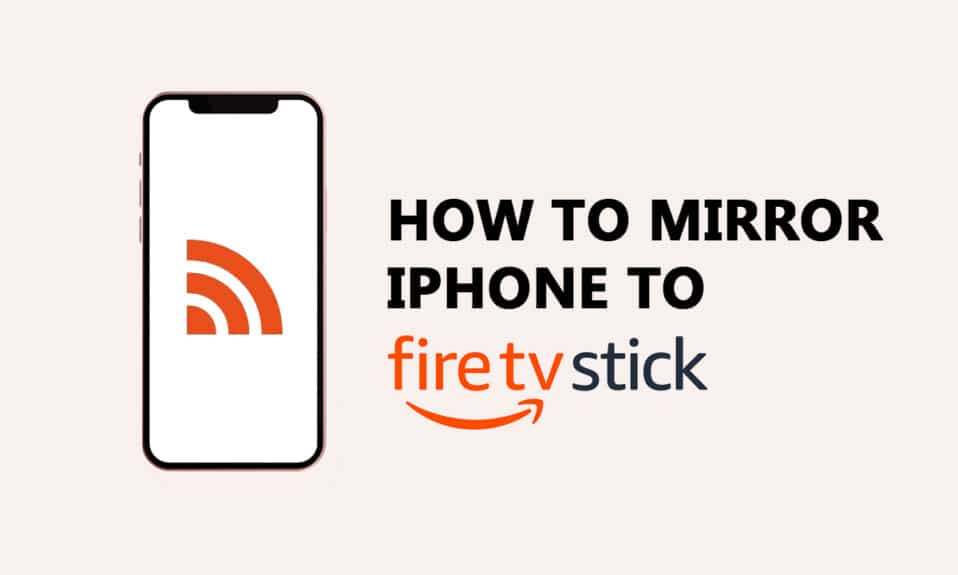
Mnogi ljudi uživaju u gledanju filmova i igranju igrica na velikom ekranu. Dok je lako preneti sadržaj sa Android uređaja ili Windows 10/11 računara koristeći ugrađenu funkciju, svaki iOS uređaj zahteva aplikaciju treće strane. Ukoliko posedujete iPhone i Amazon Fire TV Stick, a niste sigurni kako da preslikate ekran iPhone-a na Firestick, ovaj članak će vam pružiti sve neophodne informacije.
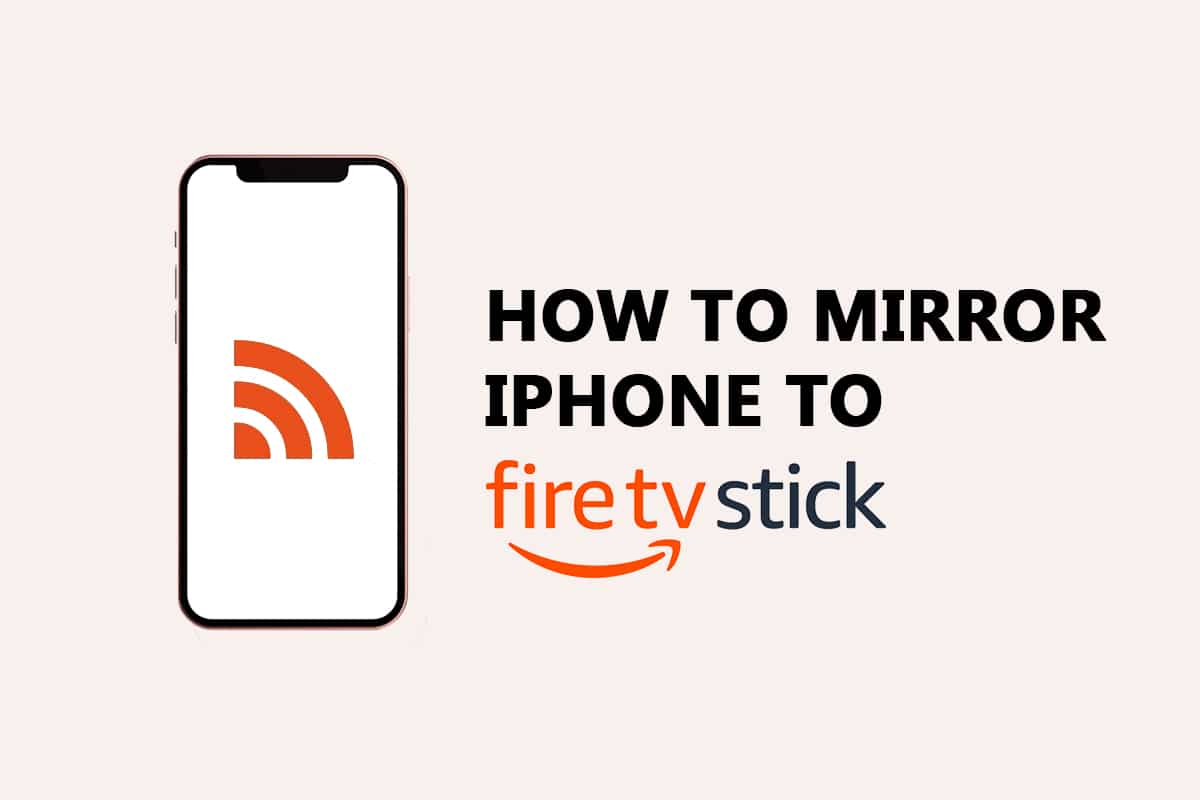
Kako preneti ekran iPhone-a na Firestick
Amazon Firestick i Fire TV su izvanredni uređaji koji obogaćuju kućnu zabavu. Evo nekoliko načina na koje možete koristiti Amazon Firestick:
- Gledanje TV serija i filmova dostupnih na Amazonu, kao i drugih streaming aplikacija na velikom ekranu.
- Upravljanje pametnim domom putem Alexa funkcionalnosti.
- Uživanje u raznim igricama na velikom ekranu, uz mogućnost kreiranja personalizovanih profila za svakog člana porodice.
Da biste preslikali ekran vašeg iPhone-a na Firestick, biće vam potrebna odgovarajuća aplikacija treće strane na vašem Firestick uređaju. Nije potrebno instalirati aplikaciju na sam iOS uređaj.
Šta treba proveriti pre povezivanja iPhone-a sa Firestick-om
Pre nego što počnete sa preslikavanjem ekrana, proverite sledeće zahteve:
- iOS uređaj i Firestick moraju biti povezani na istu Wi-Fi mrežu.
- Mreža treba da ima dovoljno brzine za nesmetano preslikavanje bez prekida.
- Preporučuje se korišćenje najnovije generacije Firestick-a radi bolje kompatibilnosti sa aplikacijama trećih strana.
- iOS uređaji sa iOS 9 i novijim verzijama su optimalni za prenos ekrana na Firestick.
- iOS uređaj treba da bude u dometu za emitovanje.
- Odabrana aplikacija mora biti instalirana na Firestick-u, a ponekad i na iOS uređaju.
Kada proverite ove uslove, pratite korake u nastavku kako biste preslikali ekran svog iPhone-a na Amazon Firestick.
Koraci za prenos ekrana iPhone-a na Firestick
Pratite ove korake da biste preslikali ekran vašeg iPhone-a na Amazon Firestick:
1. Pritisnite i držite dugme Home (Početna) na daljinskom upravljaču Amazon Firestick-a tri sekunde.

2. Izaberite Settings (Podešavanja) > Applications (Aplikacije), kao što je prikazano.
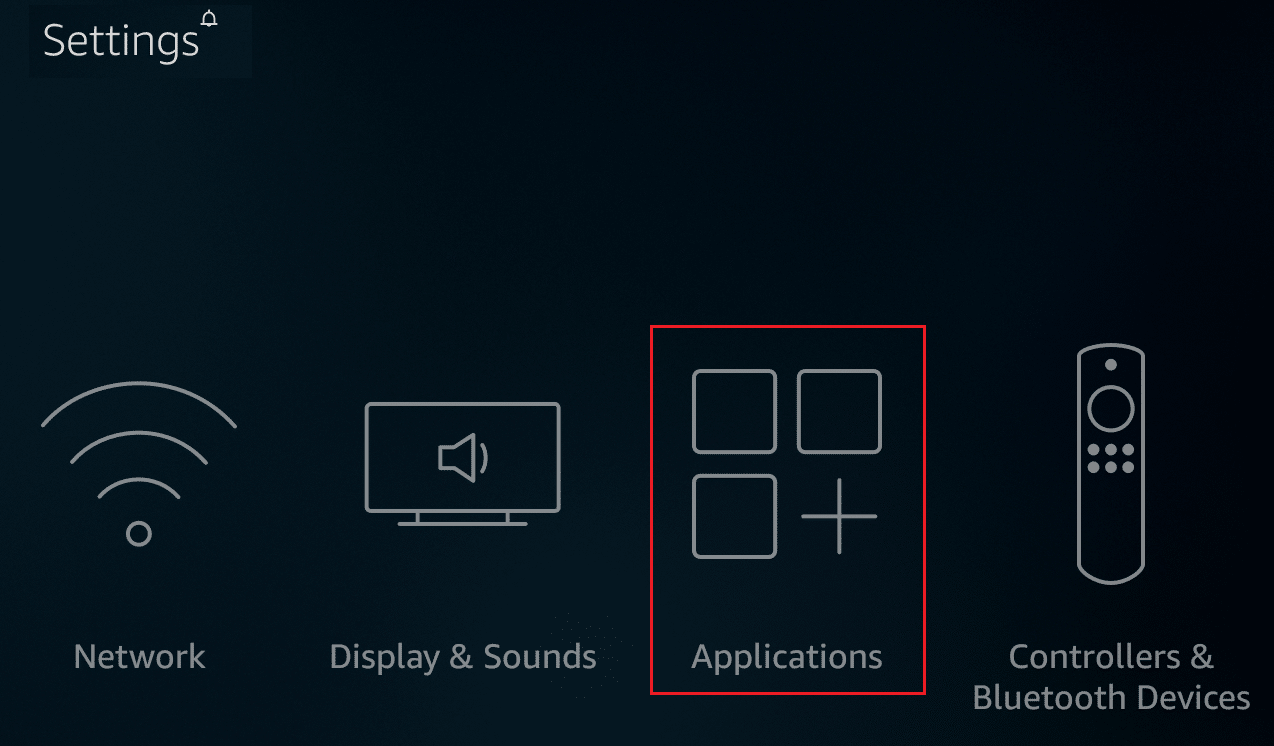
3. Kliknite na Appstore, kao što je prikazano.
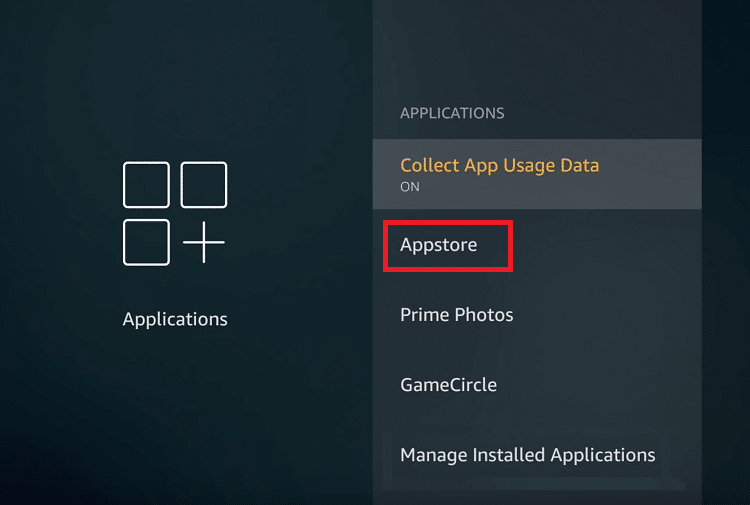
4. Pomerite kursor na ikonu za pretragu na Firestick uređaju.
5. Ukucajte naziv neke od aplikacija treće strane sa liste ispod i preuzmite je. U ovom primeru, preuzećemo AirScreen.
6. Nakon instalacije, kliknite na Open (Otvori) da biste pokrenuli aplikaciju.
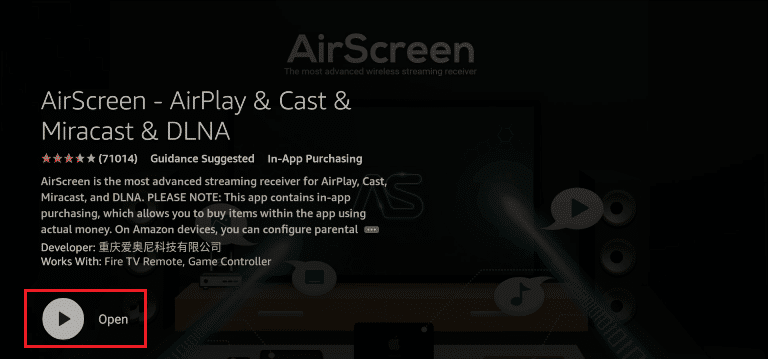
7. Izaberite Confirm (Potvrdi) na ekranu dobrodošlice.
8. Skenirajte QR kod na ekranu Getting Started (Početak rada) sa svojim iOS uređajem.
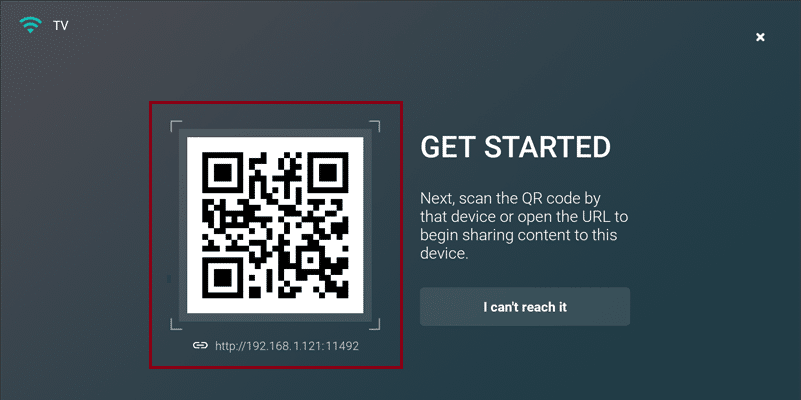
9. Dodirnite opciju Entire Screen (Ceo ekran) na ekranu „What type of content do you want to share?“ (Koji tip sadržaja želite da delite?).
10. Na svom iPhone-u, otvorite Control Center (Kontrolni centar) prevlačenjem nadole iz gornjeg desnog ugla.
11. Dodirnite ikonu Screen Mirroring (Preslikavanje ekrana).
12. Sada dodirnite naziv svog Firestick uređaja. Ekran vašeg iOS uređaja će se sada prikazati na vašem Firestick-u.
Lista najboljih aplikacija za preslikavanje ekrana
Evo liste aplikacija koje možete koristiti za preslikavanje ekrana iPhone-a na Firestick.
1. AirScreen
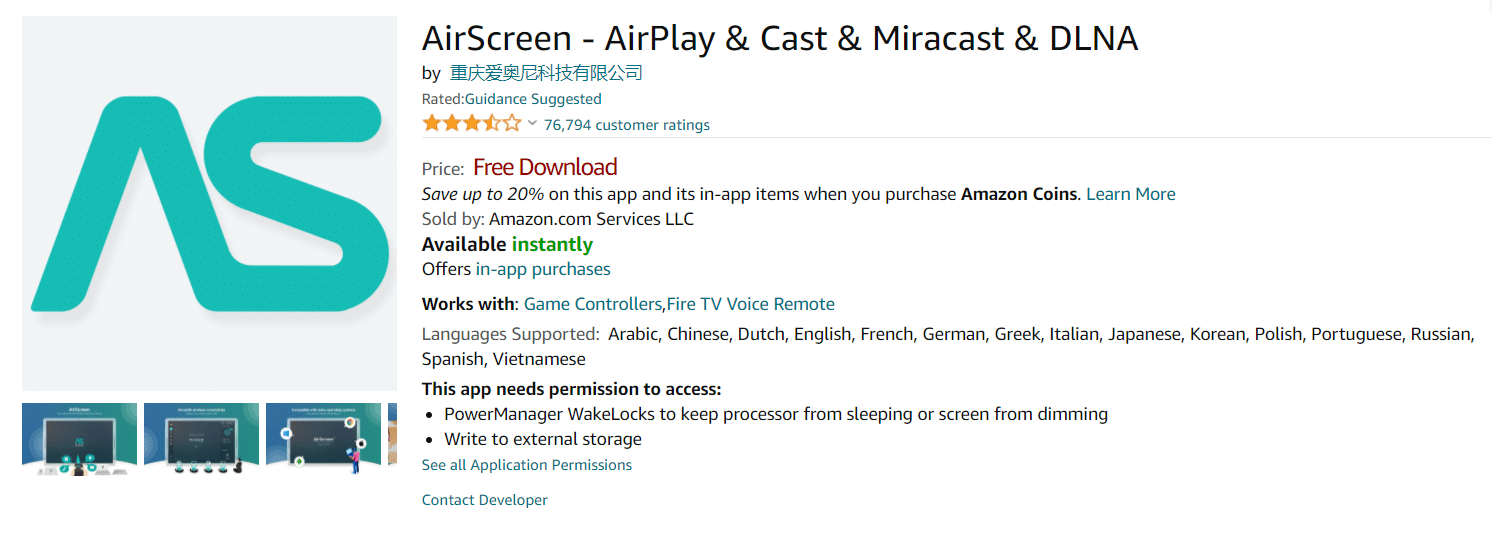
AirScreen aplikacija je razvijena 2018. godine i besplatna je za korišćenje. Zahteva iOS verziju 8.0 ili noviju.
- Ova aplikacija podržava pokretanje aplikacija u pozadini, personalizaciju postavki, ultra-visoku definiciju i glavne protokole za bežični streaming kao što su AirPlay, Cast, Miracast, DLNA i Chromecast.
- AirScreen takođe omogućava preslikavanje ekrana raznih aplikacija, snimanje ekrana i zaštitu privatnosti.
- Aplikacija je dostupna na mnogim jezicima, uključujući arapski, kineski, holandski, engleski, francuski, nemački, grčki, italijanski, japanski, korejski, poljski, portugalski, ruski, španski i vijetnamski.
- Aplikacija omogućava deljenje sa porodicom za do šest članova. Uključuje kupovine unutar aplikacije.
2. iWebTV za
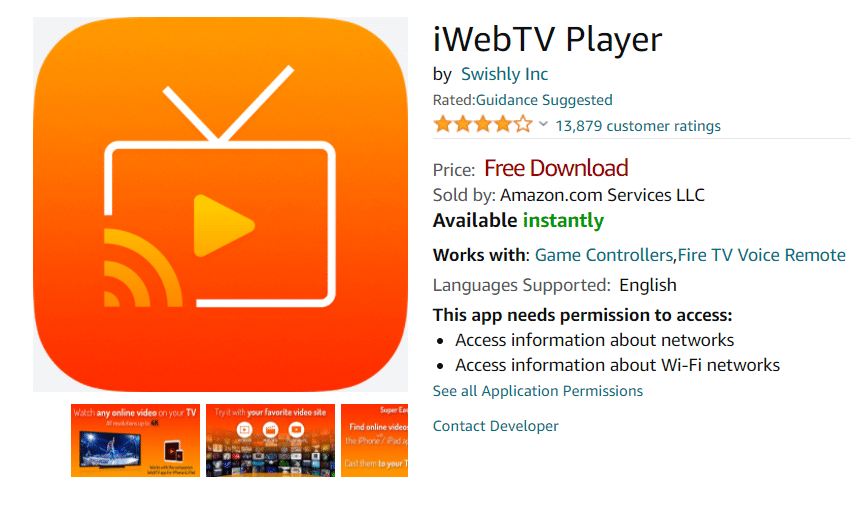
iWebTV aplikaciju je razvila kompanija Swishly Inc 2016. godine i besplatna je. Potrebna je iOS verzija 12.0 ili novija. Da biste je koristili, morate je preuzeti i na svoj iOS uređaj. Aplikacija omogućava deljenje sa porodicom za do šest članova i nudi razne kupovine unutar aplikacije kao što su:
- iWebTV PRO za 6,99 dolara
- Skip Ads za 3,99 dolara
- Desktop Mode za 3,99 dolara
- Full Resolution View za 3,99 dolara
- Remove Banner za 5,99 dolara, HD Auto Select za 3,99 dolara
- Proxy Streaming for Chromecast za 9,99 i 0,99 dolara
- PRO Subscription za 0,99 dolara
- Remove Banner Subscription za 0,49 dolara
3. Video & TV Cast za Fire TV
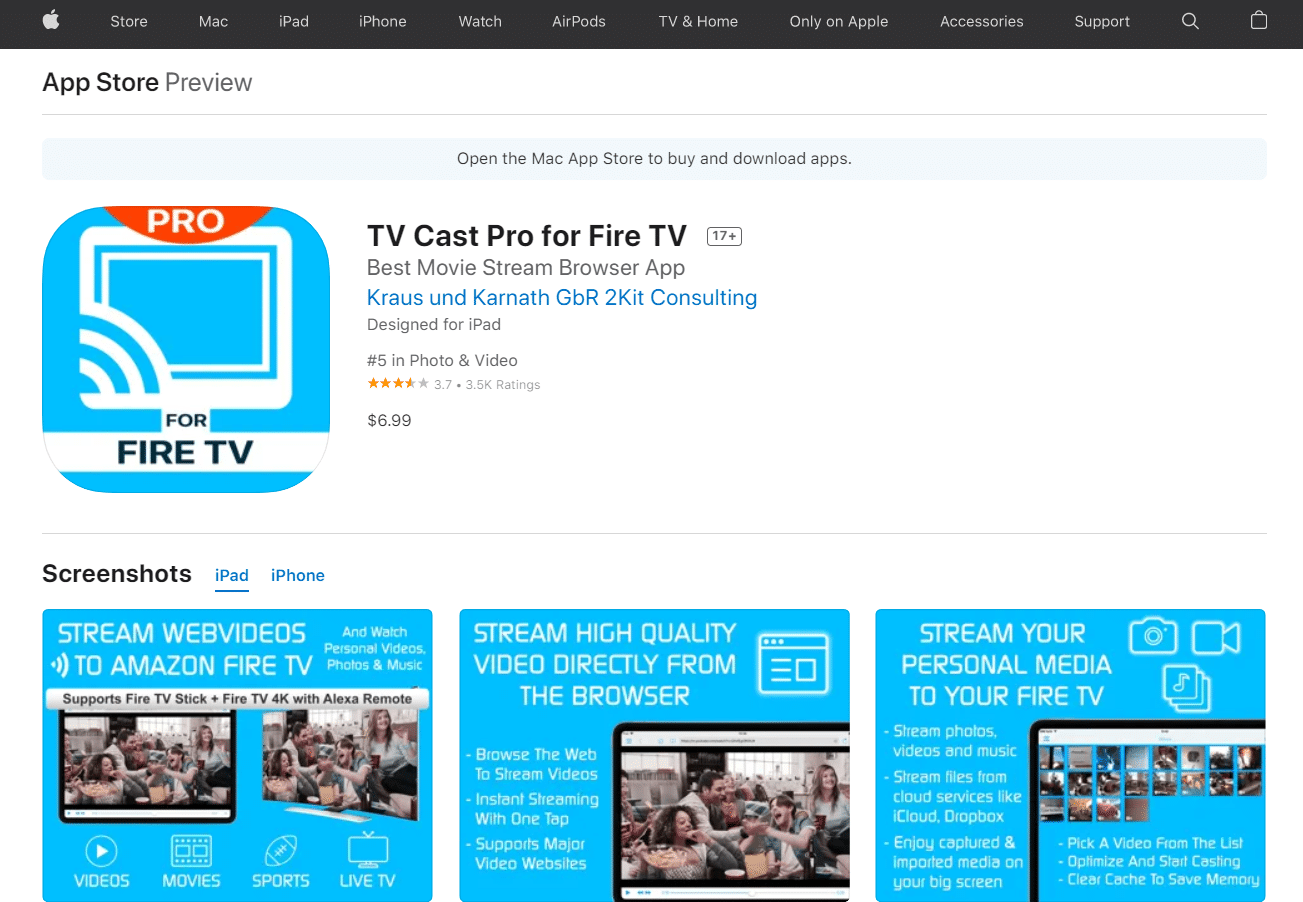
Video i TV Cast za Fire TV aplikaciju je razvio 2kit consulting i besplatna je. Da biste je koristili, morate je preuzeti i na svoj iOS uređaj.
- Aplikacija omogućava deljenje sa porodicom za do šest članova.
- Podržava sve Fire TV (Stick, Player, Cube, TV) i većinu Kindle Fire uređaja.
- Možete kupiti premium verziju za 6,99 dolara koja otključava funkcije kao što su blokiranje reklama, oznake, omogućavanje desktop režima, prilagođavanje početne stranice i brzo premotavanje video snimaka unapred ili unazad tokom pregledavanja. Premium verzija je jednokratna kupovina unutar aplikacije.
4. AllConnect za Fire TV
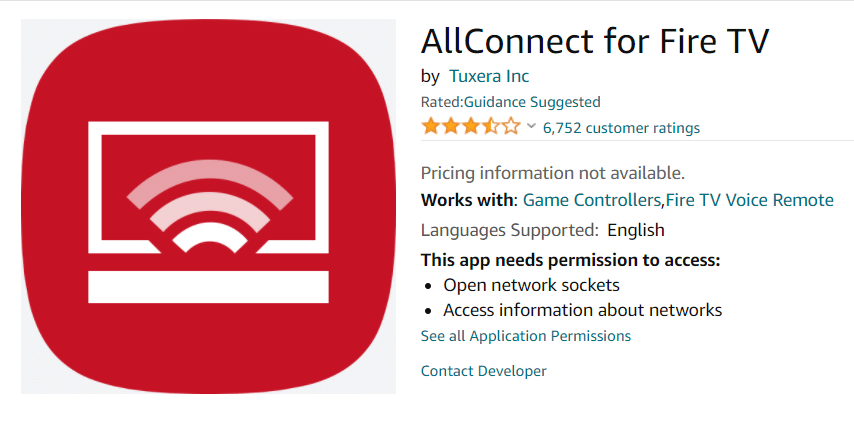
AllConnect za Fire TV aplikaciju je razvila kompanija Tuxera Inc 2014. godine i besplatna je. Da biste je koristili za preslikavanje ekrana iPhone-a na Firestick, potrebno je preuzeti i na iOS uređaj.
- Aplikacija omogućava deljenje sa porodicom za do šest članova.
- Možete preslikati sadržaj sa YouTube, Facebook, Vimeo, TED i mnogih drugih platformi. Podržava sve formate datoteka, uključujući FLAC i mp3.
- Nudi različite funkcije poput reprodukcije video zapisa u pozadini, pregledavanja, strimovanja YouTube HD video zapisa, jednostavnu navigaciju, personalizovanje tema i mnoge druge.
- Takođe podržava prenos medija sa servera poput Plex, Twonky Server, PS3 Media Server, Windows Media Center, LaCie NAS, XBMC, Netgear ReadyMedia i drugih.
5. AirPlayMirror Receiver
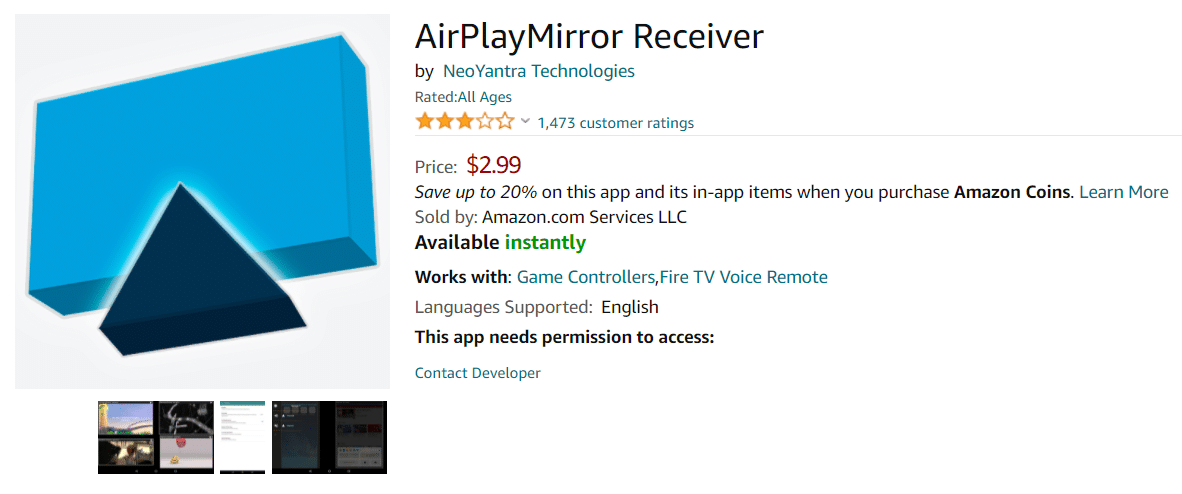
AirPlayMirror Receiver aplikaciju je razvila kompanija NeoYantra Technologies 2017. i dostupna je po ceni od 2,99 dolara.
- Možete isprobati besplatnu 15-minutnu probnu verziju radi testiranja funkcionalnosti aplikacije.
- Potrebno je preuzeti aplikaciju i na iOS uređaj.
- Zahteva iOS verziju 7.1 ili noviju i omogućava preslikavanje sa do 4 iOS uređaja istovremeno.
- Aplikacija sadrži i lozinku za ograničavanje neovlašćenog pristupa, kao i mogućnost promene veličine i položaja prozora za preslikavanje.
- Ova aplikacija ne podržava reprodukciju zaštićenog sadržaja sa Airplay uređaja koji je zaštićen DRM-om. Takođe, ima ograničene mogućnosti za TV uživo.
6. AirBeamTV Mirroring Receiver
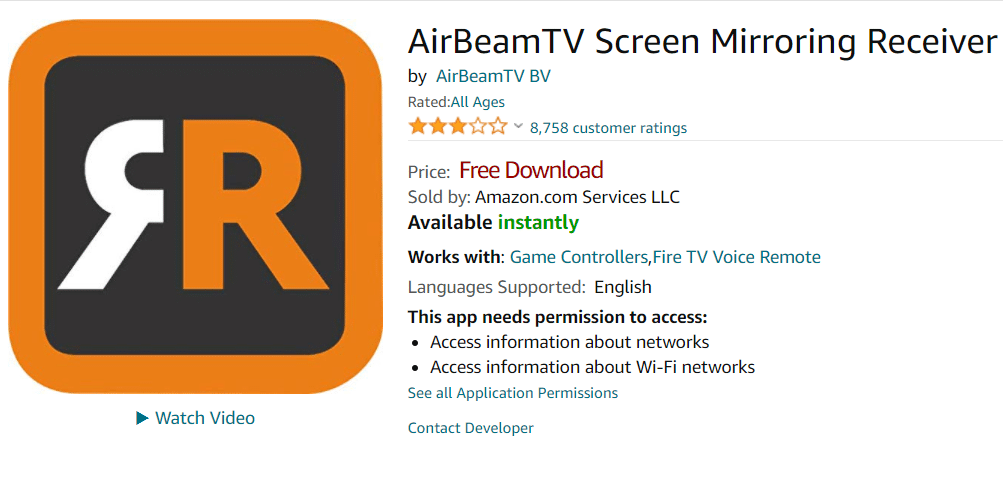
AirBeamTV Mirroring Receiver aplikaciju je razvio AirBeamTV BV 2017. i besplatna je. Da biste koristili ovu aplikaciju za preslikavanje ekrana iPhone-a na Firestick, potrebno je preuzeti i na iOS uređaj. Aplikacija je kompatibilna sa iOS uređajima sa verzijom 13.0 ili novijom.
- Dostupna je na oko 10 jezika, uključujući engleski, holandski, francuski, nemački, italijanski, portugalski, ruski, pojednostavljeni kineski, španski i tradicionalni kineski. Promoviše se kao alternativa Chromecast-u.
- Nudi kupovine unutar aplikacije kao što su mesečni plan sa svim funkcijama za 4,99 dolara, godišnji plan za 14,99 dolara i jednokratna kupovina svih funkcija za 33,99 dolara.
- Aplikacija omogućava deljenje sa porodicom za do šest članova.
- Profesionalne funkcije uključuju dodavanje zvuka u screencast, besplatna doživotna ažuriranja i višu rezoluciju ekrana od 720p i 1080p.
- Nije pogodna za preslikavanje igrica zbog kašnjenja od nekoliko sekundi. Netflix, Disney i AppleTV+ se ne mogu preslikavati ovom aplikacijom.
7. Reflector 2–AirPlay Receiver
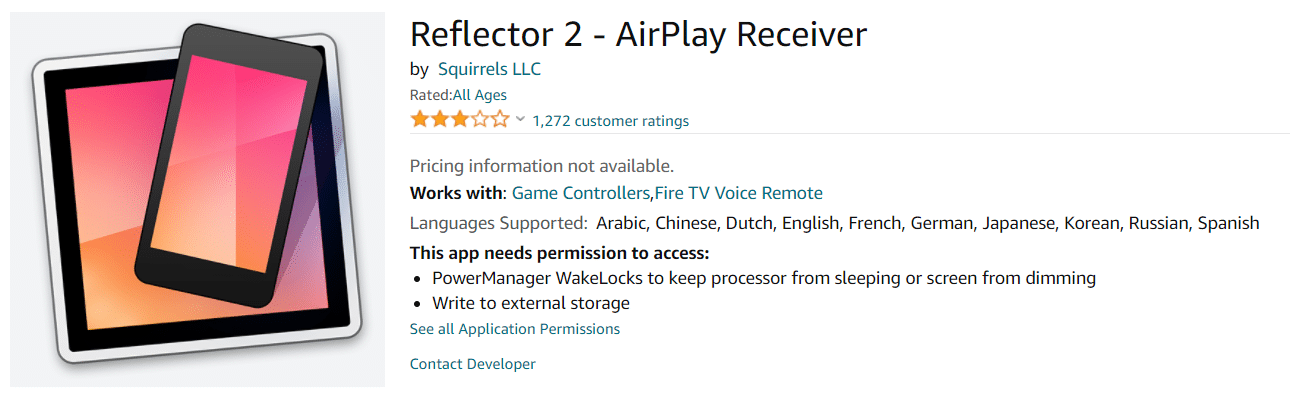
Reflector 2 – AirPlay Receiver aplikaciju je razvila kompanija Squirrels LLC 2014. i dostupna je po ceni od 6,99 dolara. Takođe možete preuzeti aplikaciju na iOS uređaj koristeći istu vezu kao na Firestick-u.
- Dostupna je na mnogim jezicima, uključujući arapski, kineski, holandski, engleski, francuski, nemački, japanski, korejski, ruski i španski.
- Kompatibilna je sa iOS uređajima sa verzijom 8 ili novijom i omogućava preslikavanje sa više uređaja, zaštitu pin kodom radi sprečavanja neovlašćenog pristupa i preslikavanje ekrana računara.
- Nudi visok kvalitet video zapisa što opravdava cenu.
8. AirReceiver
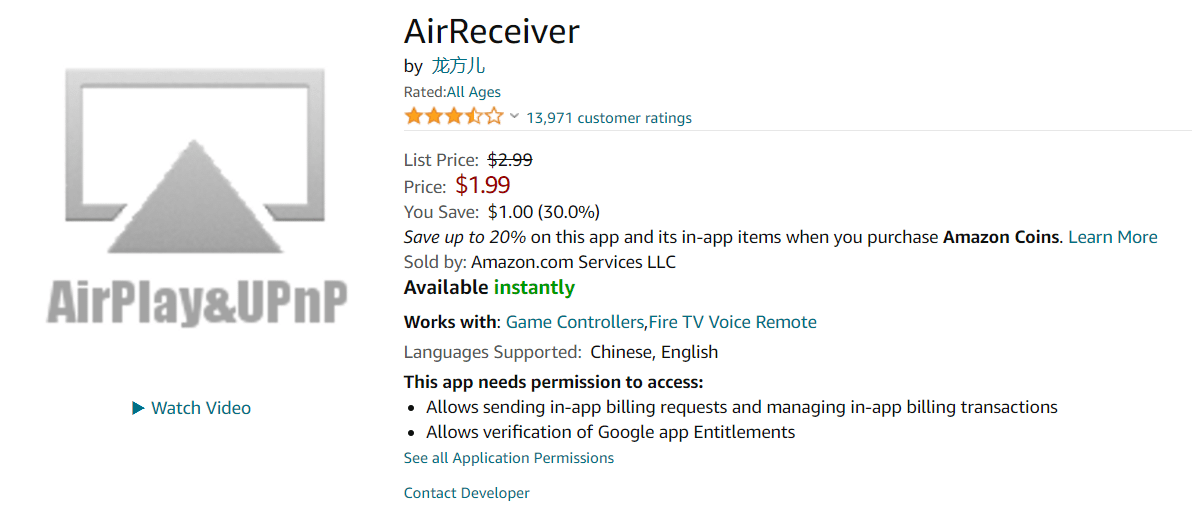
AirReceiver aplikacija je razvijena 2014. i dostupna po ceni od 2,99 dolara. Podržava Google Screen Cast koji radi u pozadini, automatsko učitavanje eksternih titlova (.ass, .ssa i .srt), direktno preuzimanje medija sa NAS servera, audio sinhronizaciju sa drugim AirExpress/AppleTV uređajima i mnoge druge funkcije.
Često postavljana pitanja (FAQ)
P1. Možemo li se povezati na Amazon Firestick koristeći mobilnu pristupnu tačku?
Odg. Da, možete povezati mobilnu pristupnu tačku na svoj Amazon Firestick. Idite na Network Settings (Mrežne postavke), a zatim na opciju Network (Mreža) na Firestick-u. Izaberite naziv uređaja i unesite lozinku za povezivanje.
***
Nadamo se da vam je ovaj članak pomogao da razumete kako preslikati ekran iPhone-a na Firestick. Molimo vas da podelite s nama koja od navedenih aplikacija vam je najbolje poslužila. Ostavite svoje komentare i predloge u odeljku za komentare ispod.